 5304 lượt xem
5304 lượt xem
Hầu hết bất cứ đĩa game hay trò chơi nào khi người dùng muốn chơi đều phải tạo tài khoản PlayStation. Khi sở hữu tài khoản PlayStation cho mình bạn có thể chạy cập nhật cho các đĩa game. Bạn cũng có thể truy cập mạng hoặc chơi game online bất cứ lúc nào.
Vậy làm thế nào để tạo tài khoản PlayStation Network? cách tạo tài khoản như thế nào? độ bảo mật có cao không? bạn có thể tạo nhiều tài khoản PlayStation cùng một địa chỉ mail không… Để giúp bạn có câu trả lời, hôm nay Masta sẽ giải đáp cho bạn từng vấn đề. Đồng thời hướng dẫn người chơi các bước tạo một tài khoản PlayStation network đủ các hệ
Mỗi một địa chỉ email chỉ tạo được một tài khoản Playstation duy nhất. Nguyên nhân bởi vì chính địa chỉ email này sẽ là địa chỉ ID mà bạn cần nhập mỗi khi đăng nhập vào tài khoản của mình. Chính vì thế bạn không thể nào sử dụng 1 địa chỉ email để tạo nhiều tài khoản PSN cùng lúc. Cũng vì điều này, để tạo tài khoản thành công trước hết bạn phải đảm bảo rằng email của bạn chưa sử dụng để tạo PSN bao giờ.
Với tài khoản PNS, người dùng có thể trải nghiệm nhiều tính năng như: mua game tại cửa hàng trực tuyến mà không phải mua địa game vật lý. Bạn cũng có thể sử dụng PSN để nghe nhạc, xem phim tải các bán mở rộng của game…
Các game bạn mua trên cửa hàng trực tuyến Playstation sẽ được tải vào ổ cứng và bạn có thể chơi bất kỳ ở đâu chỉ cần đăng nhập vào tài khoản Playstation.
Để sử hữu cho mình tài khoản PSN bạn có thể làm theo các bước sau. Trước hết bạn cần phải vào link sau: TẠI ĐÂY
Bước 1: Chọn”Create New Account” => “Create”
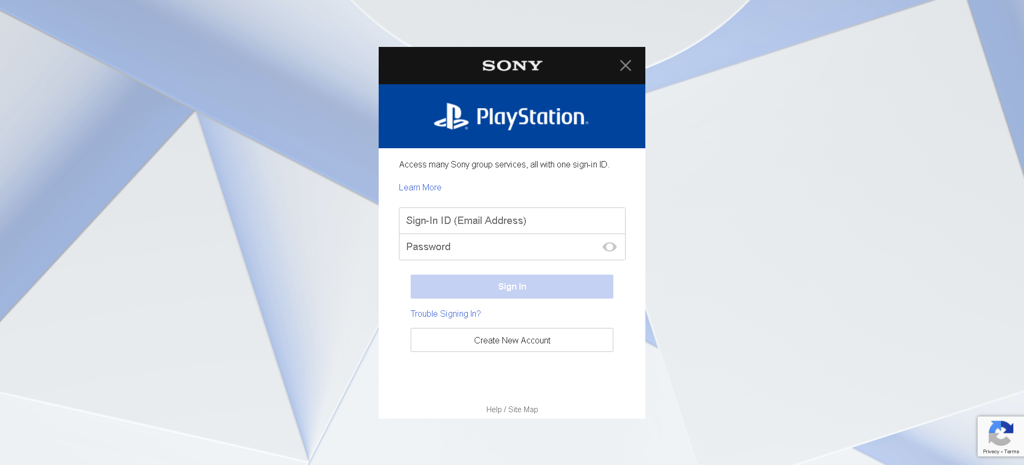
Bước 2: Một hộp thoại xuất hiện và bạn cần điền thông tin các nhân của mình. Lưu ý, bạn nên để đúng ngày, tháng, năm sinh của mình. Điều này giúp bạn lấy lại tài khoản nếu chẳng may bạn quên mật khẩu hoặc bị mất tài khoản. Và thêm nữa, bạn nên chọn trên 18 tuổi để không bị giới hạn một số chức năng.
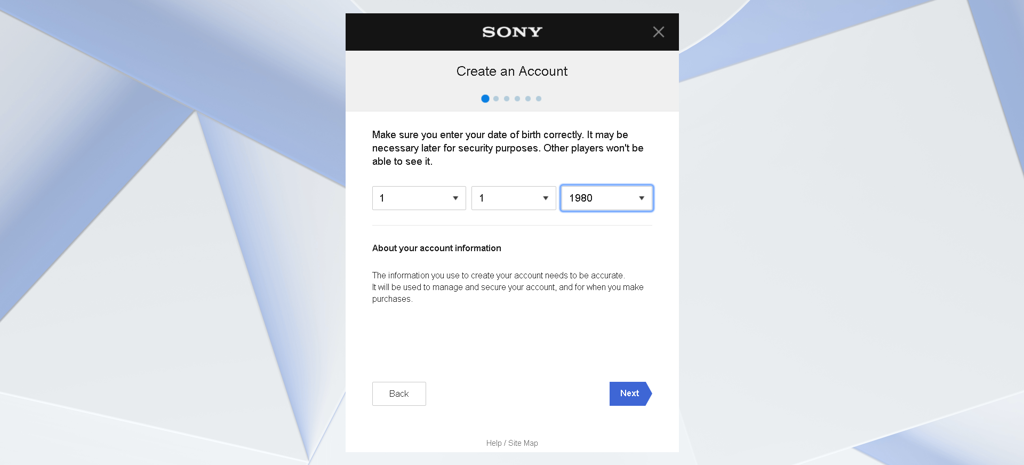
Bước 3: Tại đây, bạn sẽ chọn khu vực đăng ký. Thông thường bạn nên chọn tài khoản của các nước Châu Á và chọn khu vực nào thì sẽ kết nối với khu vực đó. Lý do chọn tạo tài khoản Châu Á thì bạn sẽ dễ dàng sử dụng thẻ thanh toán quốc tế như Visa/Master. Tốt nhất bạn nên chọn khu vực Thái Lan (hình minh họa bên dưới)
+ Nếu bạn muốn chọn khu vực Mỹ thì phần Country/Region để United States.
+ Còn bạn muốn tạo tài khoản hệ Châu Âu thì bạn để United Kingdom tại phần Country/ Region.
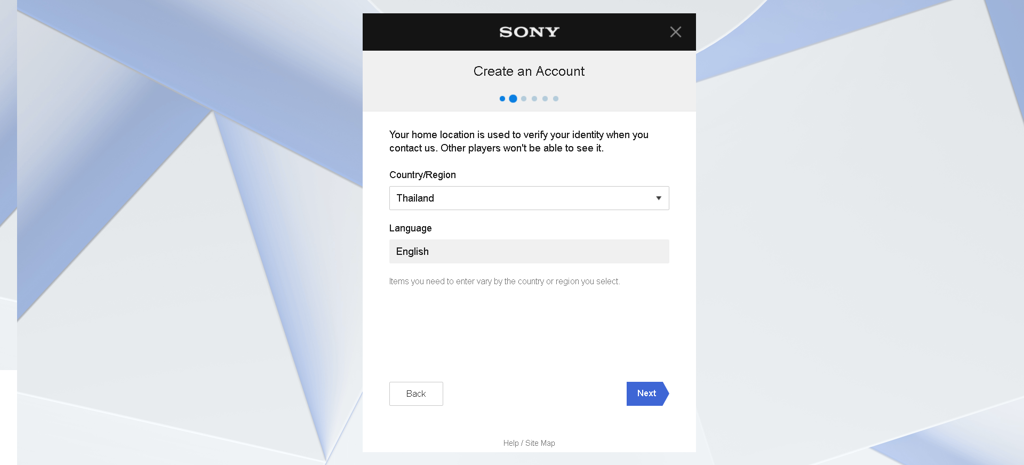
Bước 4: Lúc này bạn cần tạo ID để đăng nhập (địa chỉ email của bạn) và cài đặt mật khẩu cho tài khoản PlayStation của bạn.
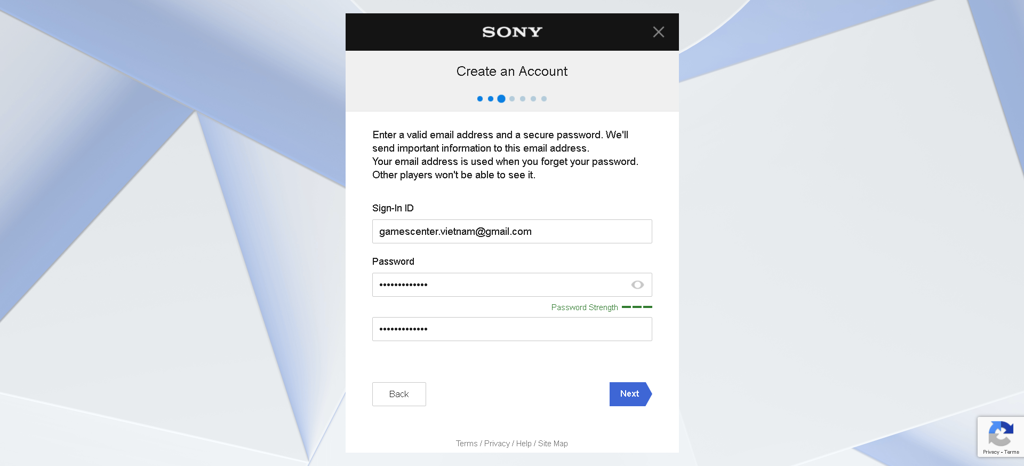
Bước 5: Tiếp đến bạn cần điền phần City và State/Province. Bạn có thể điền bất kỳ thông tin nào ở 2 phần này. Riêng phần Postcode bạn phải nhập đúng. Ví dụ: bạn chọn Thailand nên Postcode là 10100. Theo đó, phần City là Bangkok, State là: ThaiLand và Postcode là: 10100.
+ Dành cho bạn nào chọn hệ Mỹ thì City là: Oregon, State là: United States, Postcode là: 97045
+ Hệ Châu Âu thì City là: Chester, State là: England, Postcode là: CH1 1DY
+ Bạn cần nhập hết các thông tin trên để sang bước tiếp theo nhé.
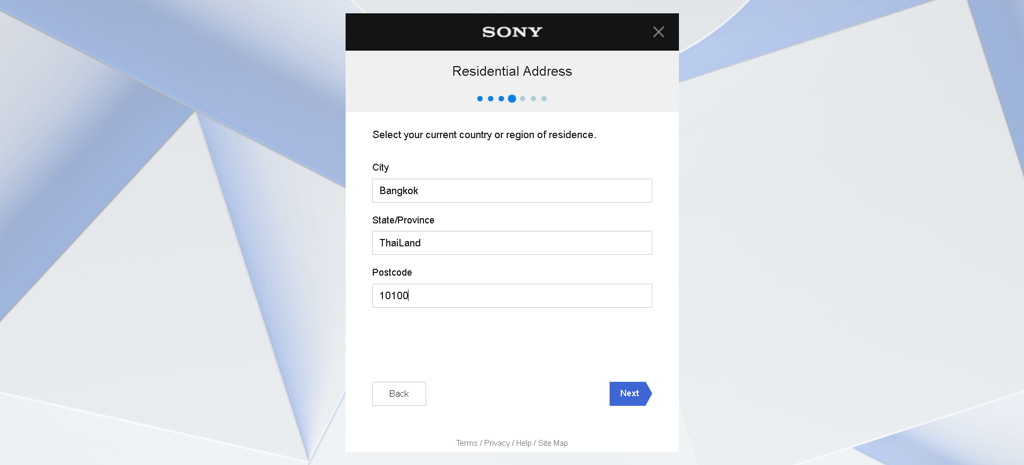
Bước 6: Bước này thì bạn ghi họ tên của mình và đặt nickname để chơi game (Online ID)
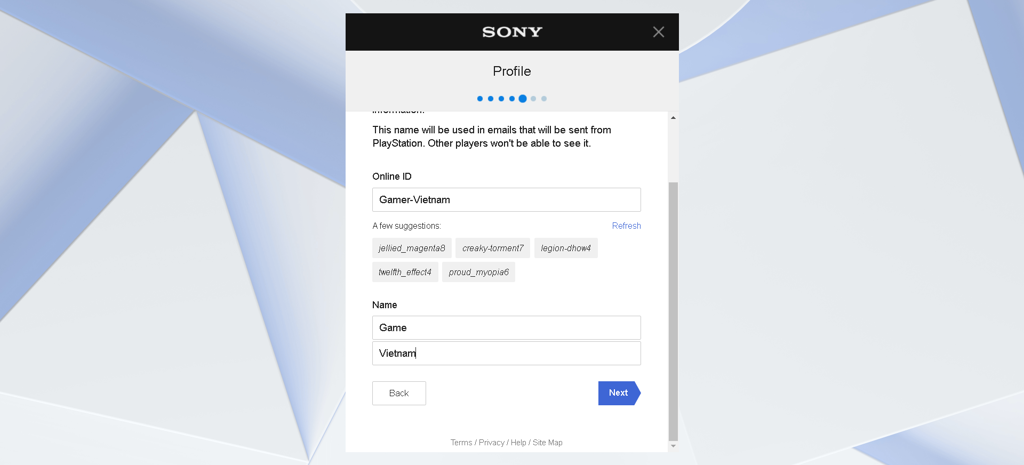
Bước 7: Nếu bạn không muốn bị làm phiền khi chơi game bởi những nội dung và quảng cáo được cá nhân hóa cho riêng người dùng. Bạn có thể bỏ tích ở 2 trên và chọn “Confirm”.
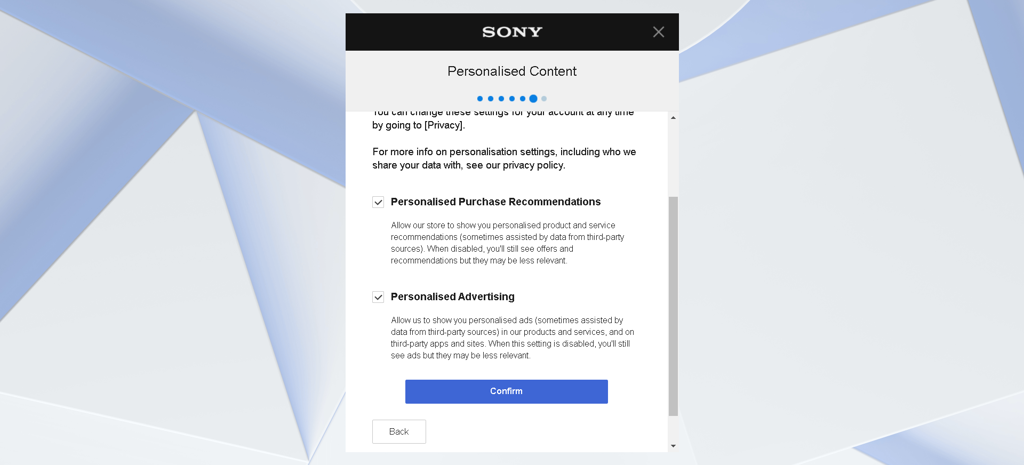
Bước 8: Tiếp đến, một hộp thoại mới xuất hiện và hỏi bạn có muốn nhận các thông tin từ PSN. Nếu bạn không muốn nhận thì bạn có thể bỏ tích 2 ô trên và chọn “Agree and Create Account” để tạo tài khoản. Tiếp theo là mở email để xác nhận tài khoản của mình.
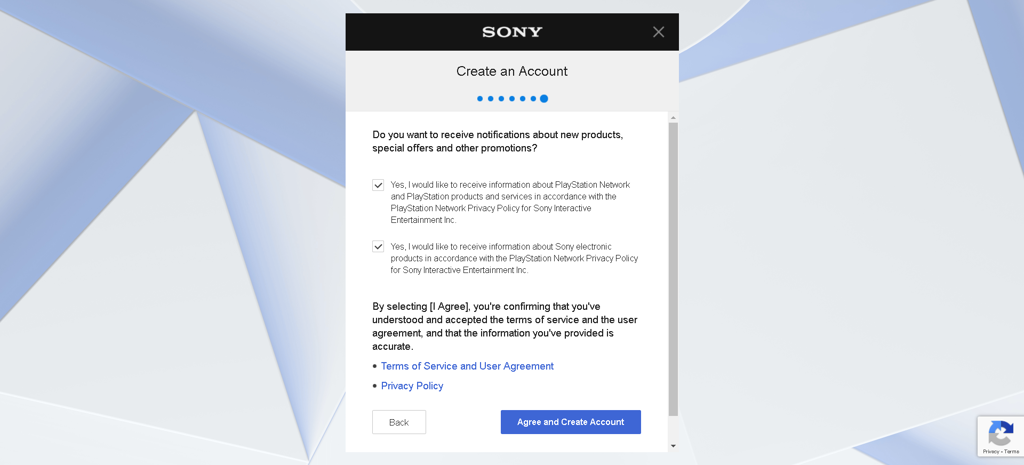
Bước 9: Kiểm tra và mở mail mà PlayStation vừa gửi cho bạn, sau đó chọn “Verify Now”.
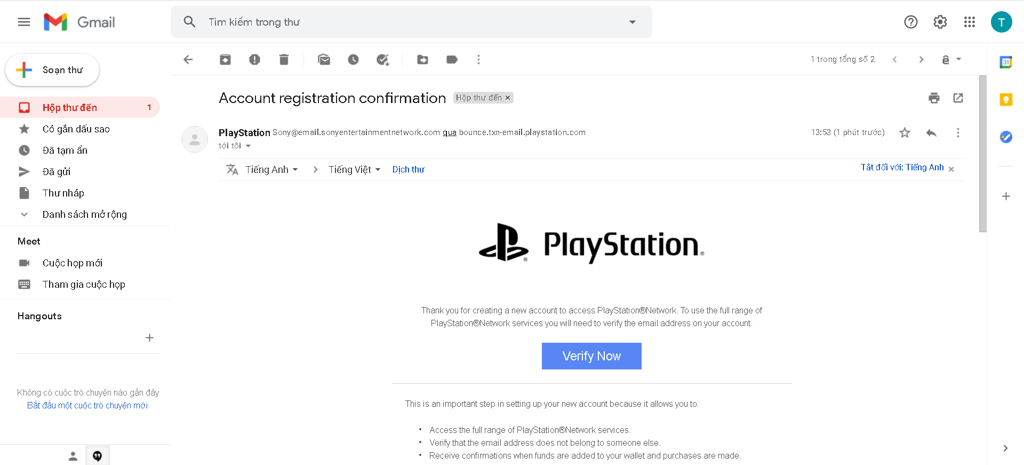
Bước 10: Sau khi xác nhận qua email bạn chọn “Already Verified”.
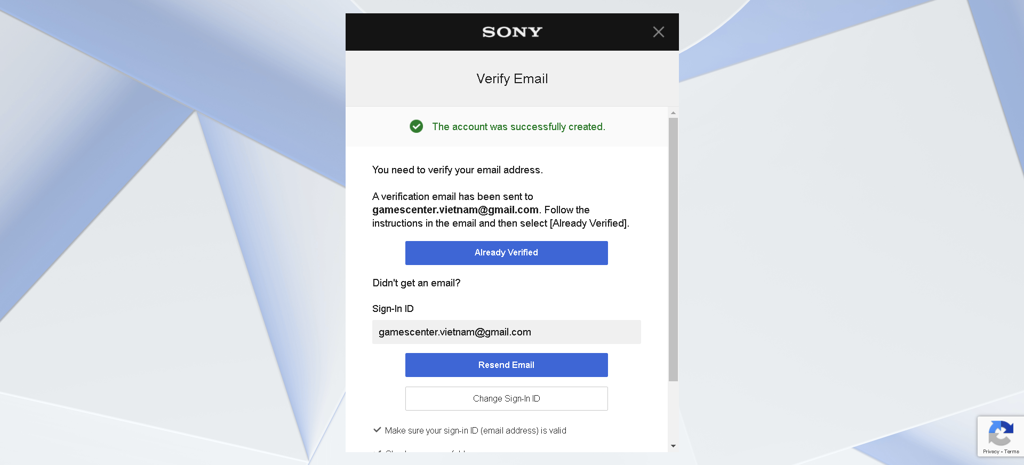
Bước 11: Để tài khoản bạn có độ bảo mật cao hơn, bạn có thể đặt bảo vệ 2 lớp. Nếu không bạn nhấn “Skip”.
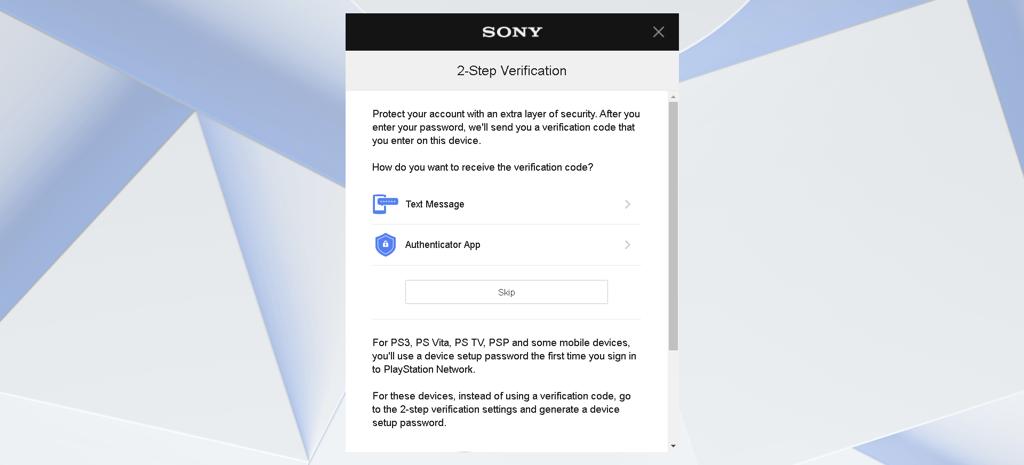
Bước 12: Điền số điện thoại nếu muốn (không bắt buộc), nếu không cần thì chọn “Skip”.
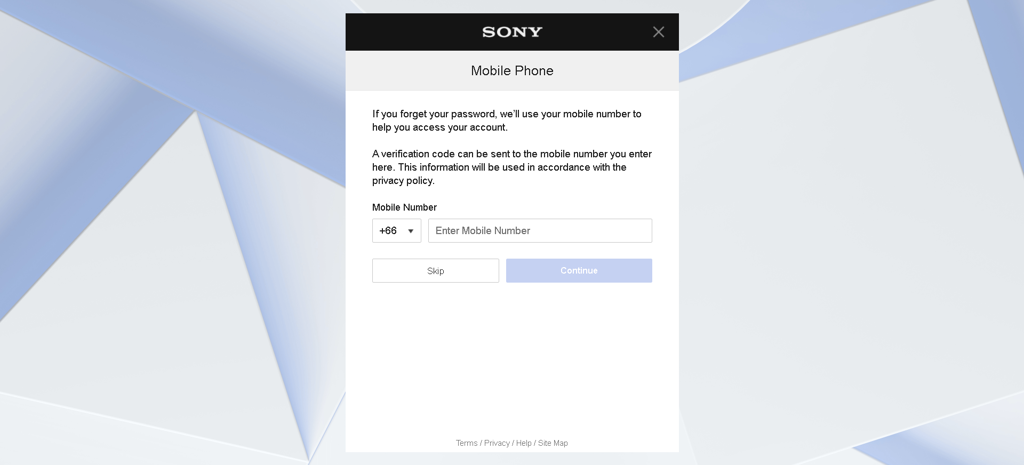
Sau khi hoàn thành 12 bước trên bạn đã có ngay tài khoản PlayStation. Giờ bạn chỉ cần đăng nhập vào máy PlayStation với tài khoản vừa tạo để tại demo. Hoặc trực tiếp chơi các game miễn phí, xem phim…